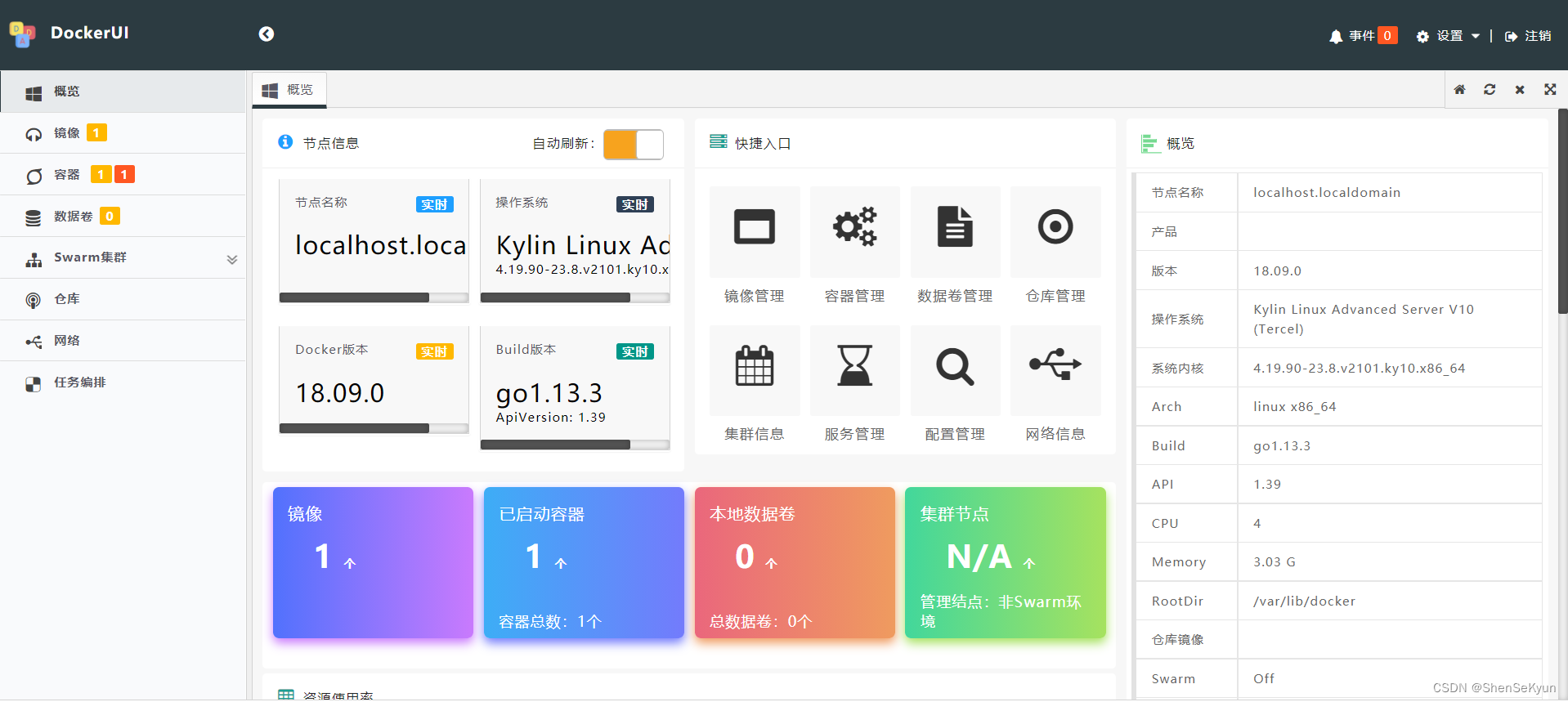一、系统环境配置
- 安装OS版本:银河麒麟高级服务器操作系统V10SP1(x86_64);
- 配置系统防火墙;
[root@localhost docker.ui-main]# firewall-cmd --add-port=8999/tcp --permanent
[root@localhost docker.ui-main]# firewall-cmd --add-port=8999/udp --permanent
[root@localhost docker.ui-main]# firewall-cmd --add-port=9000/tcp --permanent
[root@localhost docker.ui-main]# firewall-cmd --add-port=9000/udp --permanent
[root@localhost docker.ui-main]# firewall-cmd --reload
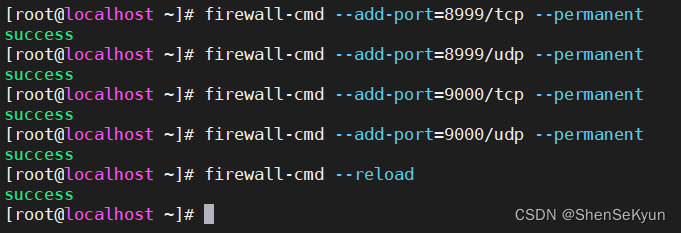
二、安装Docker
- 使用Yum命令在线安装docker-engine;
[root@localhost ~]# yum install docker-engine
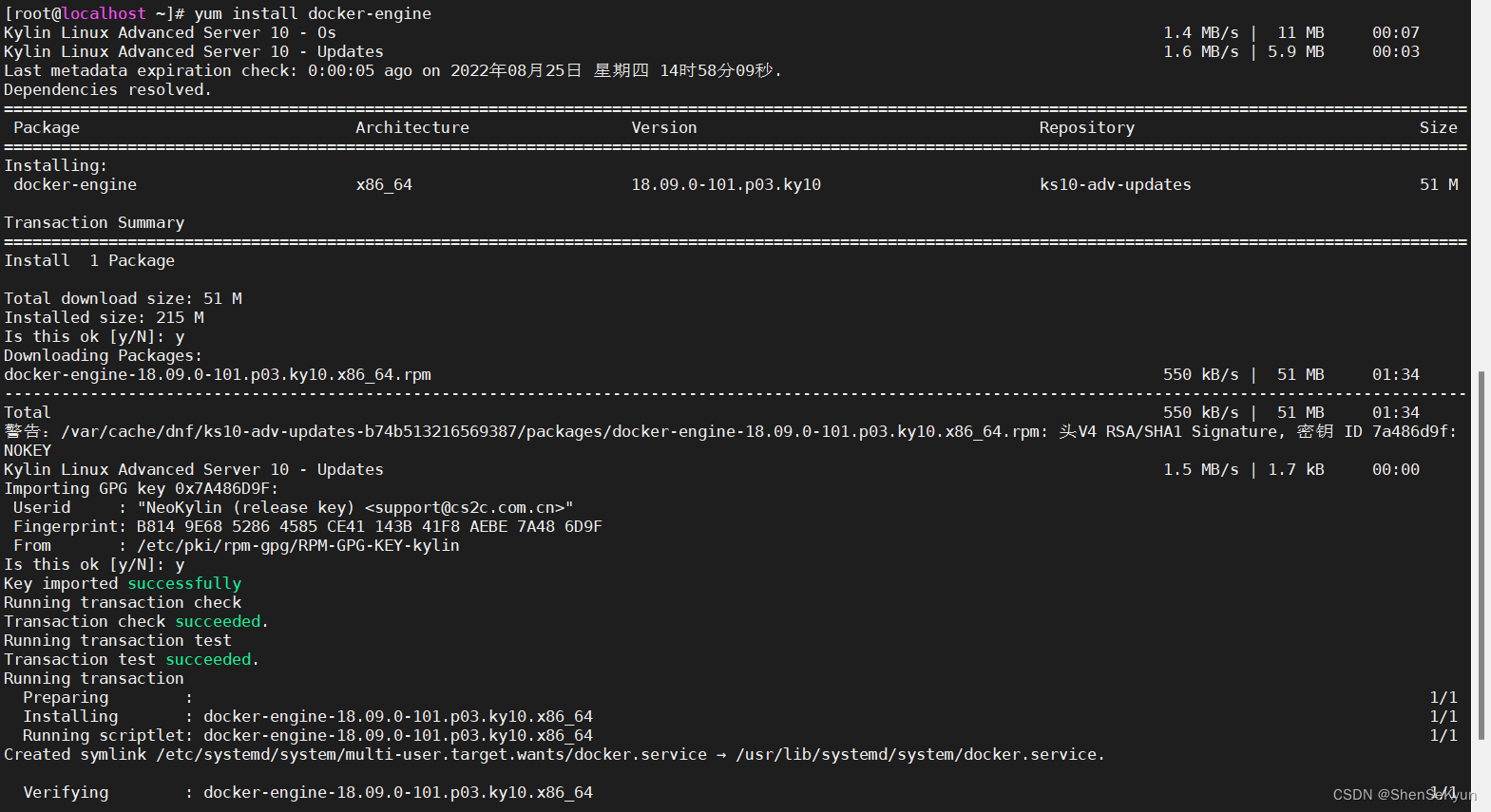
- 确认docker状态;
[root@localhost ~]# docker -v #查看docker版本
[root@localhost ~]# systemctl status docker #确认docker服务已经运行
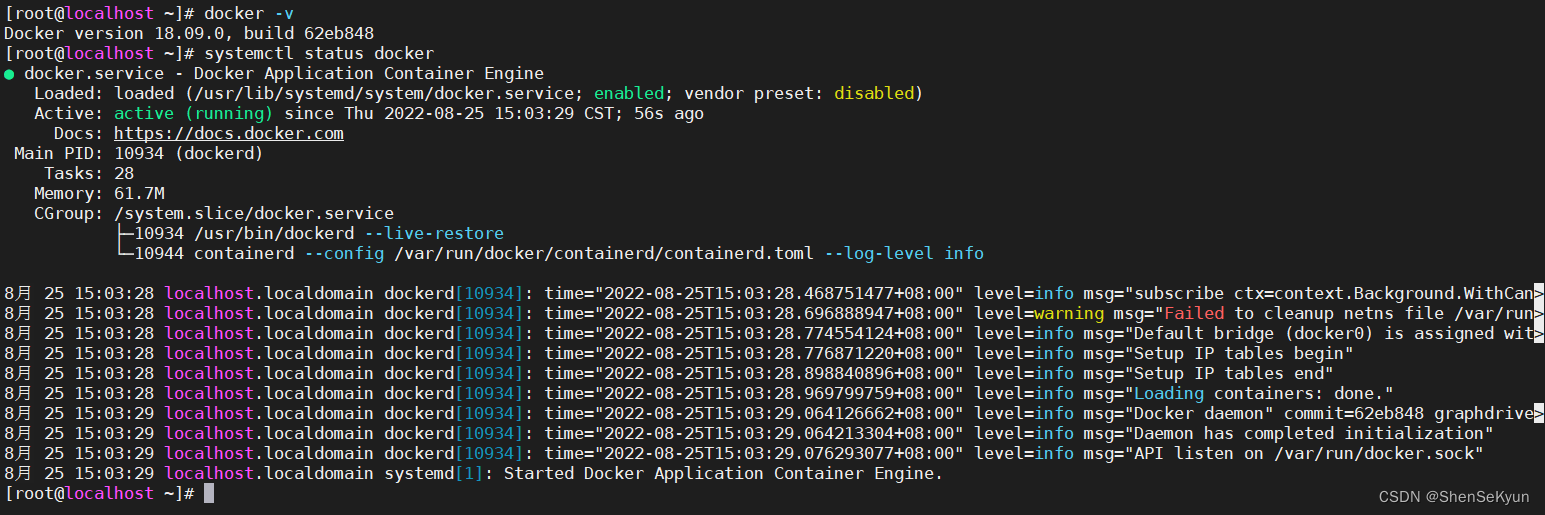
三、安装Docker管理工具
Docker管理工具之Portainer
Portainer简介
Portainer 是一个轻量级的管理 UI ,可让你轻松管理不同的 Docker 环境(Docker 主机或 Swarm 群集)。Portainer 的目的是部署和使用一样简单。它由一个可以在任何 Docker 引擎上运行的单一容器组成(可以部署为 Linux 容器或 Windows 本地容器,也支持其他平台)。Portainer 允许你管理所有的 Docker 资源(容器、镜像、卷、网络等等)。它与独立的 Docker 引擎和 Docker Swarm 模式兼容。
Portainer安装
-
搜索docker镜像“portainer”;
[root@localhost ~]# docker search portainer
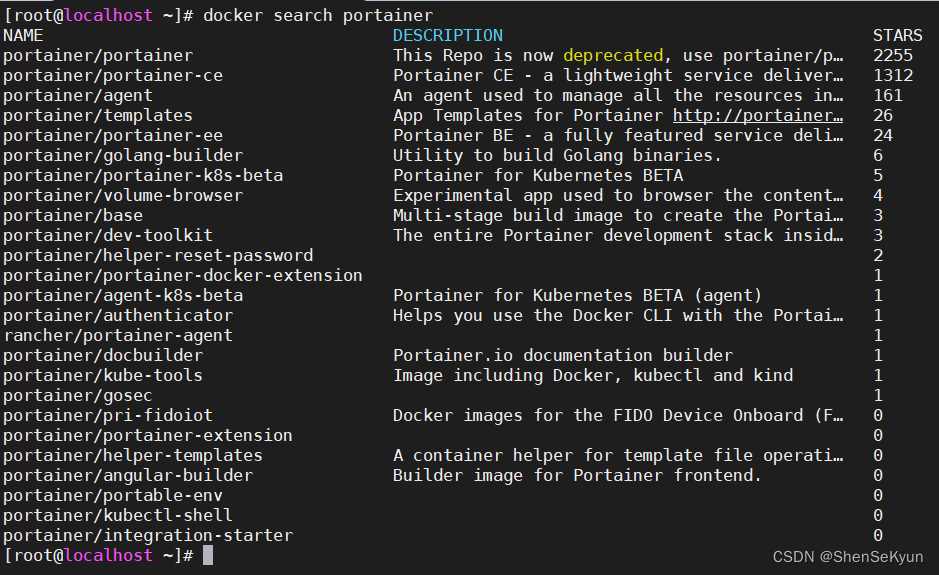
-
拉取docker镜像“portainer”;
[root@localhost ~]# docker pull portainer/portainer
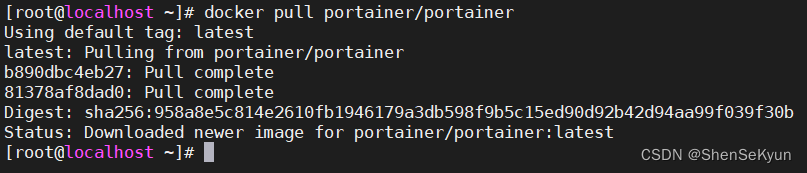
-
使用拉取的docker镜像“portainer/portainer”创建容器“my-portainer”;
[root@localhost ~]# docker run -d -p 9000:9000 \
-v /var/run/docker.sock:/var/run/docker.sock \
-v /root/portainer:/data \
–name my-portainer \
portainer/portainer
(注)命令说明:
①后台运行容器:-d
②宿主机9000端口映射到容器中的9000端口:-p 9000:9000
③把宿主机的Docker守护进程(docker daemon)默认监听的socket挂载到容器中,容器中的进程可以通过此socket与docker daemon通信:
-v /var/run/docker.sock:/var/run/docker.sock
④把宿主机目录/root/portainer挂载到容器的/data 目录:
-v /root/portainer:/data
⑤指定portainer容器的名称:–name my-portainer -
查看容器状态及容器日志;
[root@localhost ~]# docker ps -a #查看当前运行的容器
[root@localhost ~]# docker logs --details 1f80c3c65b6b #查看容器日志

Portainer访问测试
在Web浏览器地址栏输入“http://IP:9000/”访问Portainer管理界面;
注:(首次登录需要为admin账户设置密码,并选择“Local”模式)
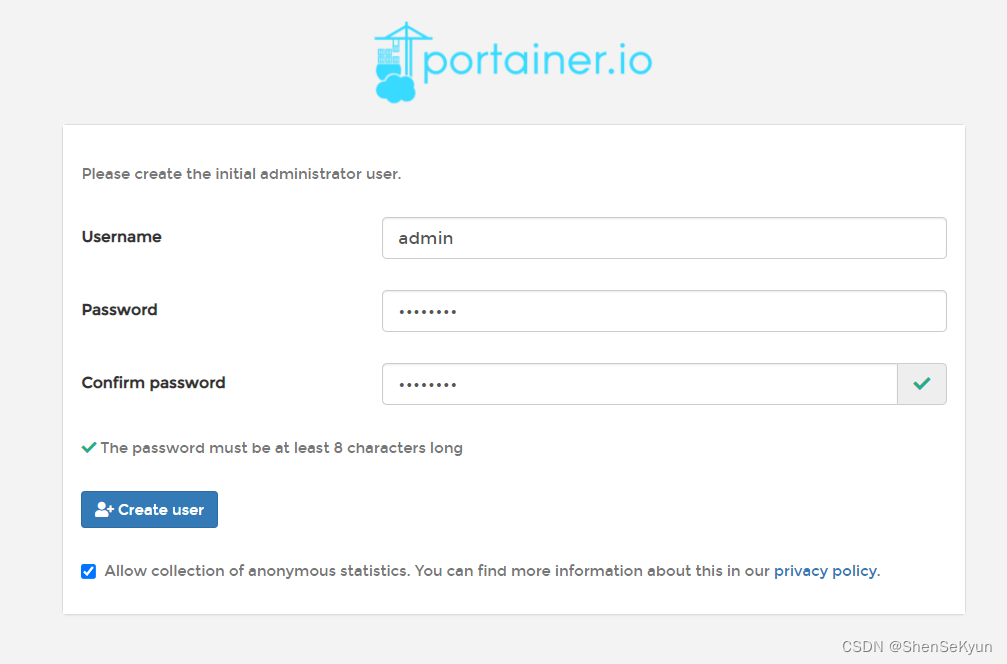
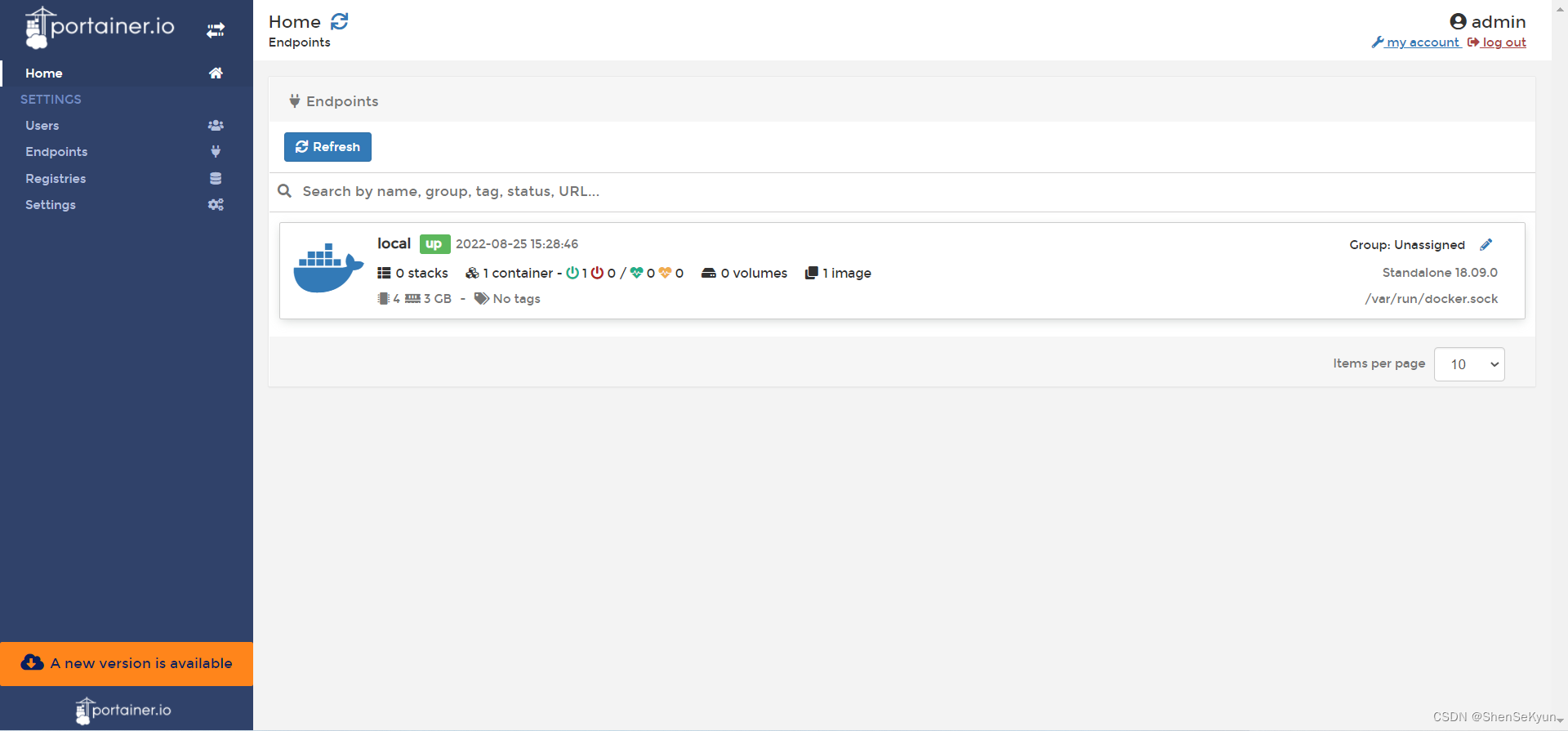
Docker管理工具之DockerUI
DockerUI简介
DockerUI是一个易用且轻量化的Docker管理工具,通过Web界面的操作,更方便对于Docker命令不熟悉的用户更快的进入Docker的世界。DockerUI功能覆盖了Docker CLI 95%以上的命令行功能,可以轻松的进行Docker环境和Docker Swarm集群环境的管理和维护。支持容器化的安装方式,且完全开源免费。
DockerUI安装
- 安装Golang运行环境;
A. 下载最新版本的golang源码包;
[root@localhost ~]# wget https://golang.google.cn/dl/go1.19.linux-amd64.tar.gz -C /usr/local/
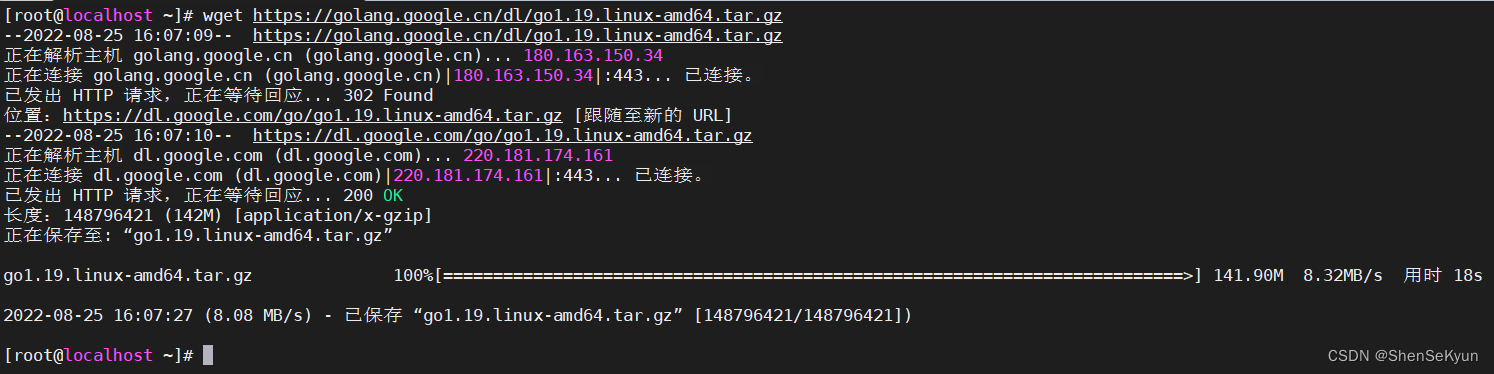
B. 解压源码包到安装目录,并修改环境变量;
[root@localhost ~]# tar -zxvf go1.19.linux-amd64.tar.gz
[root@localhost ~]# vim /etc/profile
在/etc/profile文件末尾添加如下内容:
export GOROOT=/usr/local/go
export PATH=$PATH:$GOROOT/bin:$GOPATH/bin
export GOPATH=/home/gopath
C. 使上述添加的环境变量生效,并验证golang环境。
[root@localhost ~]# source /etc/profile
[root@localhost ~]# go version
[root@localhost ~]# go env
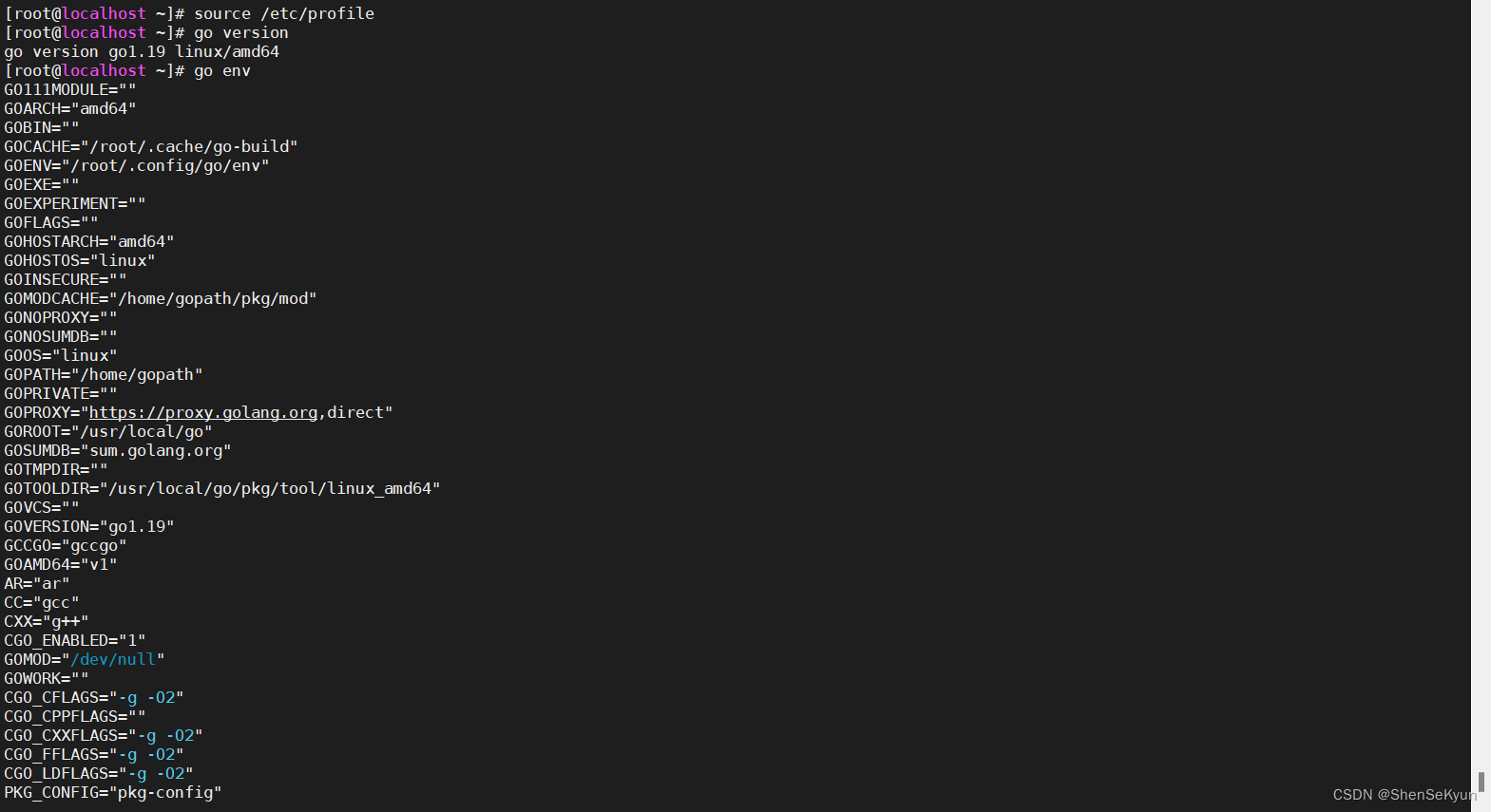
2. 获取DockerUI源码包;
下载链接:DockerUI
3. 运行如下命令来安装DockerUI;
[root@localhost ~]# unzip docker.ui-main.zip
[root@localhost ~]# cd docker.ui-main/
[root@localhost docker.ui-main]# export GO111MODULE=on
[root@localhost docker.ui-main]# go env -w GOPROXY=https://goproxy.cn,direct
[root@localhost docker.ui-main]# go mod tidy
[root@localhost docker.ui-main]# go mod download
[root@localhost docker.ui-main]# go build -o server .
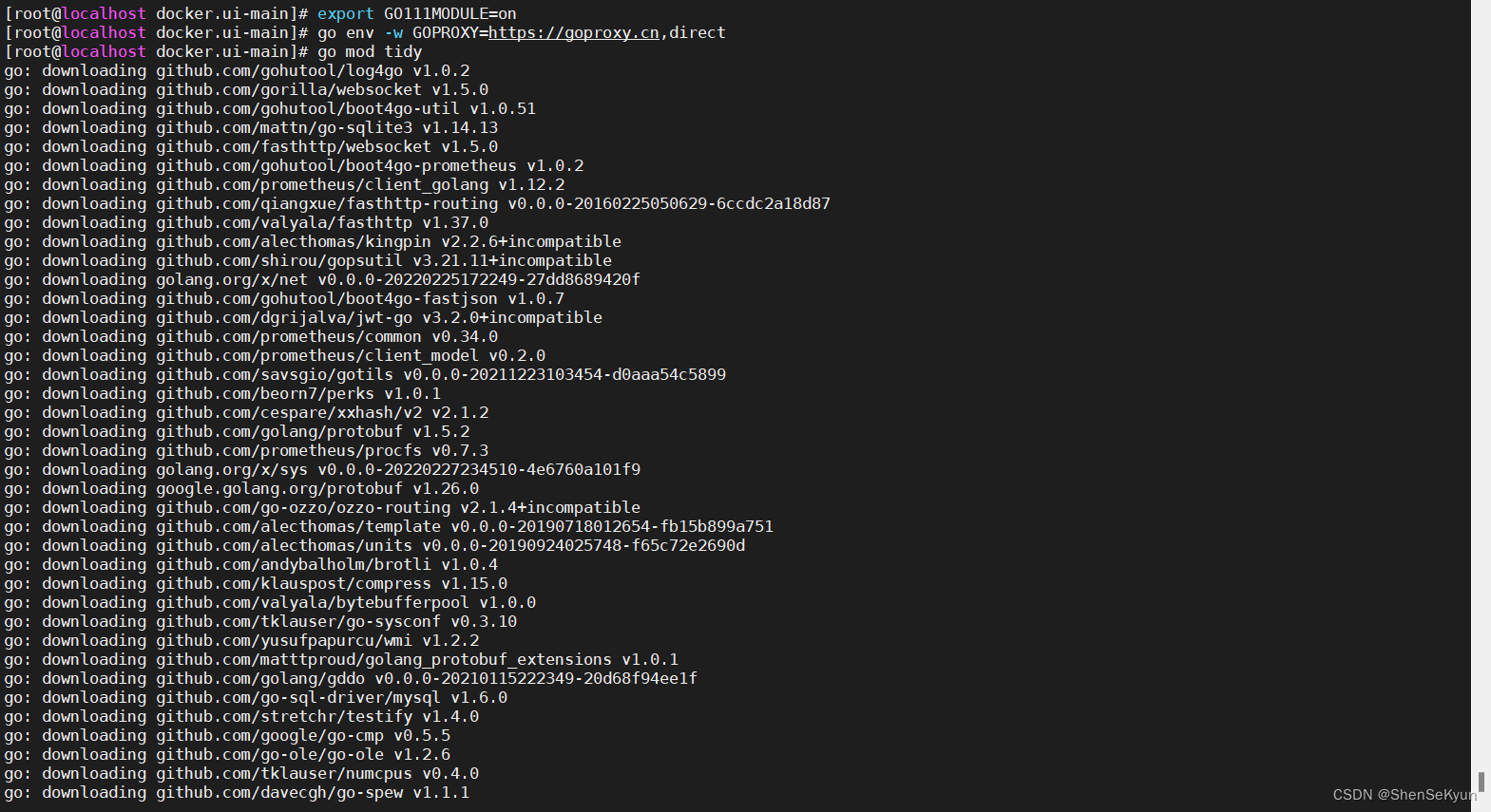

4. 启动DockerUI;
[root@localhost docker.ui-main]# nohup ./server &

DockerUI访问测试
在Web浏览器地址栏输入“http://IP:8999/”访问DockerUI管理界面;
注:(初始默认账户/密码:ginghan/123456)